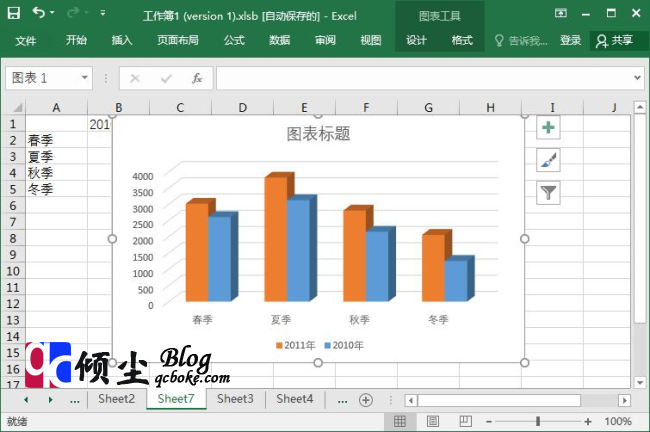在使用Excel表格制作图表对数据进行对比的时候,图标生成的数据系列是默认按照表格中的数据进行从左到右的方式进行排序的,有时为了让数据更加直观的进行表示,需要对排列顺序进行更改。下面来说下如何在Excel2016中更改数据系列中排列顺序的方法
操作步骤
1.打开Excel表格,然后选中新建好的Excel图表,之后点击菜单栏里“图表工具 - 设计”选项卡中的“选择数据”按钮。如下图
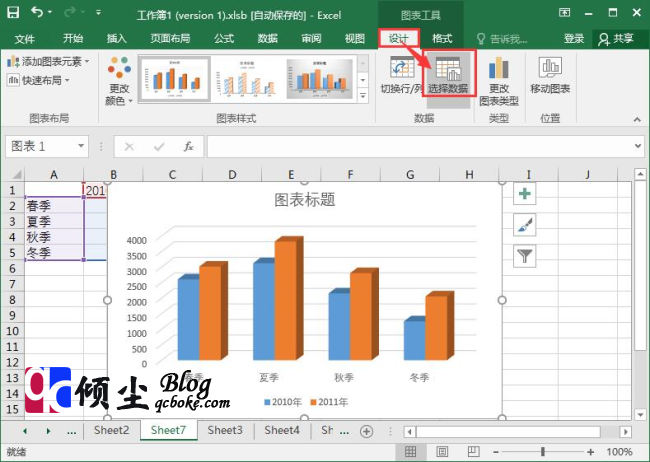
2.此时会弹出“选择数据源”对话框,然后在对话框中会看到“图例项(系列)”列表,选中其中要移动的系列(例如:2010年)对其进行上移或者下移即可。如下图
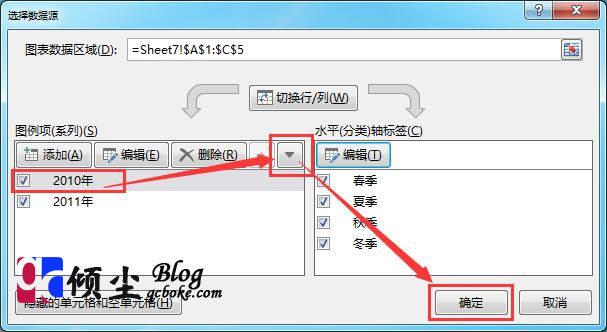
3.移动完成,点击“确定”按钮关闭对话框,此时图表中的数据系列已经发生了变动,(其2010年和2011年的顺序已经改变)。如下图